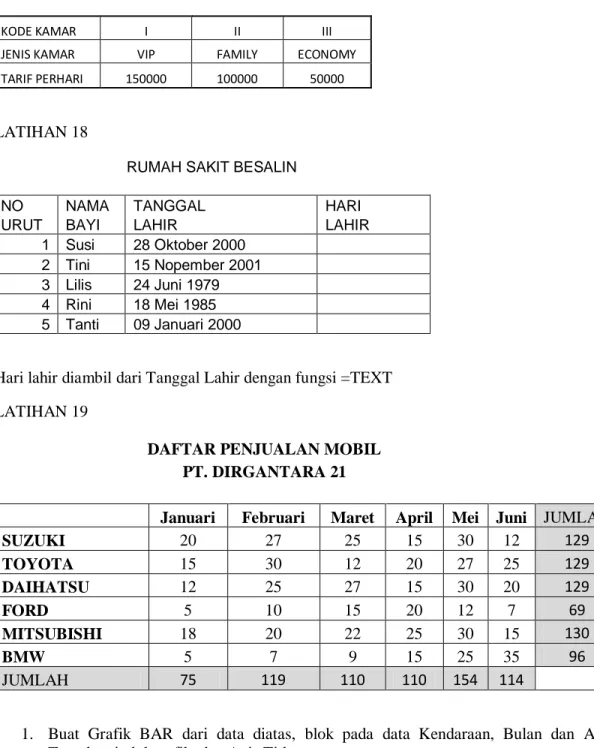Pengenalan Komputer / Paket Aplikasi Komputer H l m | 22
MICROSOFT EXCEL 2007
Memulai Microsoft Excel 2007
Klik Icon
pada desktop (shortcut excel 2007), atau memilih pada menu start program files
microsoft excel 2007 microsoft excel 2007
Bagian kerja Microsoft Excel 2007
Worksheet adalah kumpulan sheet (lembar kerja) yang mempunyai banyak cell atau
alamat.
Cell adalah alamat/pertemuan baris (Row) dan Kolom (Column), misal baris 2 Kolom B,
ditulis B2
Range adalah kumpulan cell yang mempunyai alamat tertentu misal dari A1 sampai
dengan B10, ditulis A1:B10.
Function adalah tempat menuliskan rumus yang dimulai dengan tanda “=” (sama dengan)
Membuat Workbook/Worksheet Baru
Jika kita baru memulai mengoperasikan Microsoft excel, biasanya akan langsung ditampilkan
worksheet kosong yang siap untuk ditulisi. Namun, jika komputer tidak secara otomatis
menyediakan worksheet kosong, ada 2 cara yang dapat menjadi alternatif dalam membuat
worksheet baru.
5. Click icon atau tekan Alt+F New Blank workbook
6. Tekan Ctrl+N pada keyboard
Column
Heading
Row
Heading
Function
Bar
Cel
l
Pengenalan Komputer / Paket Aplikasi Komputer H l m | 23
Membuka File yang sudah Tersimpan
Ada beberapa cara untuk membuka file yang telah tersimpan dalam folder komputer kalian, antara
lain :
3. Click icon atau tekan Alt+F Open
4. Tekan Ctrl+O pada keyboard
Dari ketiga cara di atas, akan menghasilkan tampilan kotak dialog Open File, pilih file yang ingin
dibuka dengan menentukan letak foldernya terlebih dahulu. Click tombol Open, maka file yang
dipilih akan dibuka oleh Microsoft Word.
Menutup File Worksheet
3. Click icon atau tekan Alt+F Close
4. Klik icon pada ribbon
Menutup Jendela Microsoft Excel
Pada saat menutup jendela Microsoft word, anda pastikan terlebih dahulu bahwa dokumen
telah tersimpan dengan benar.
3. Click icon atau tekan Alt+F Exit Excel
4. Click
pada kanan atas dari jendela Microsoft Excel
Mengedit Teks
Tombol Fungsi
← ↑ → ↓ Pindah satu sel ke kiri, atas, kanan atau bawah Tab Pindah satu sel ke kanan
Enter Pindah satu sel ke bawah Shift + Tab Pindah satu sel ke kiri Shift + Enter Pindah satu sel ke atas
Home Pindah ke kolom A pada baris yang sedang dipilih Ctrl + Home Pindah ke sel A1 pada lembar kerja yang aktif
Ctrl + End Pindah ke posisi sel terakhir yang sedang digunakan PgUp Pindah satu layar ke atas
PgDn Pindah satu layar ke bawah Alt + PgUp Pindah satu layar ke kiri Alt + PgDn Pindah satu layar ke kanan
Ctrl + PgUp Pindah dari satu tab lembar kerja ke tab lembar berikutnya Ctrl + PgDn Pindah dari satu tab lembar kerja ke tab lembar sebelumnya
Menambah Border dan Color pada tabel
Kita dapat menambahkan border pada lembar kerja kita. Caranya adalah dengan memblok terlebih dahulu cell yang akan kita beri border, kemudian klik tombol pada tab home
Kemudian pilihlah jenis border yang diinginkan.
Microsoft Excel 2007 menyediakan pula style border yang dapat langsung kita gunakan. Untuk menggunakannya klik tombol CELL STYLES pada tab home :
Pengenalan Komputer / Paket Aplikasi Komputer H l m | 24 Merge Cell, Align Cell content
Microsoft Excel juga menyediakan fasilitas merge cells dan memiliki fungsi yang sama seperti pada Microsoft word. Klik tombol berikut pada tab home.
Dan untuk mengatur alignment klik tombol berikut :
Menggunakan Rumus (Formula)
Rumus merupakan bagian terpenting dari Program Microsoft Excel , karena setiap tabel dan dokumen yang kita ketik akan selalu berhubungan dengan rumus dan fungsi. Operator matematika yang akan sering digunakan dalam rumus adalah ;
Lambang Fungsi + Penjumlahan - Pengurangan * Perkalian / Pembagian ^ Perpangkatan % Persentase
Proses perhitungan akan dilakukan sesuai dengan derajat urutan dari operator ini, dimulai dari pangkat (^), kali (*), atau bagi (/), tambah (+) atau kurang (-).
Menggunakan Fungsi
Fungsi sebenarnya adalah rumus yang sudah disediakan oleh Microsoft Excel, yang akan membantu dalam proses perhitungan. kita tinggal memanfaatkan sesuai dengan kebutuhan. Pada umumnya penulisan fungsi harus dilengkapi dengan argumen, baik berupa angka, label, rumus, alamat sel atau range. Argumen ini harus ditulis dengan diapit tanda kurung ().
Beberapa Fungsi yang sering digunakan:
FUNGSI DASAR/STATISTIK 1. Fungsi Average(range)
Fungsi ini digunakan untuk mencari nilai rata-rata dari sekumpulan data(range). Bentuk umum penulisannya adalah =AVERAGE(number1,number2,…), dimana number1, number2, dan seterusnya adalah range data yang akan dicari nilai rata-ratanya.
2. Fungsi Max(Range)
Fungsi ini digunakan untuk mencari nilai tertinggi dari sekumpulan data (range). Bentuk umum penulisannya adalah =MAX(number1,number2,…), dimana number1, number2, dan seterusnya adalah range data (numerik) yang akan dicari nilai tertingginya.
3. Fungsi Min(Range)
Sama halnya dengan fungsi max, bedanya fungsi min digunakan untuk mencari nilai terendah dari sekumpulan data numerik.
4. Fungsi Sum(Range)
Fungsi SUM digunakan untuk menjumlahkan sekumpulan data pada suatu range. Bentuk umum penulisan fungsi ini adalah =SUM(number1,number2,…). Dimana number1, number2 dan seterusnya adalah range data yang akan dijumlahkan.
FUNGSI LOGIKA
1. Fungsi Logika IF(Kondisi/syarat ;proses_jika_kondisi_benar; proses_jika_kondisi_salah)
Fungsi ini digunakan jika data yang dimasukkan mempunyai kondisi tertentu. Misalnya, jika nilai sel A1=1, maka hasilnya 2, jika tidak, maka akan bernilai 0. Biasanya fungsi ini dibantu oleh operator relasi (pembanding) seperti berikut ;
Pengenalan Komputer / Paket Aplikasi Komputer H l m | 25
Lambang Fungsi
= Sama dengan
< Lebih kecil dari
> Lebih besar dari
<= Lebih kecil atau sama dengan
>= Lebih besar atau sama dengan
<> Tidak sama dengan
2. Fungsi Logika AND(Kondisi_Logika1; Kondisi_Logika2; Kondisi_Logika3;dst)
Fungsi AND digunakan untuk membandingkan dua atau lebih logika yang disediakan. Jika semua logika BENAR maka hasil TRUE jika salah satu logika salah maka hasil FALSE
3. Fungsi Logika OR(Kondisi_Logika1; Kondisi_Logika2; Kondisi_Logika3;dst)
Fungsi OR digunakan untuk membandingkan dua atau lebih logika yang disediakan. Jika salah satu logika BENAR maka hasil TRUE jika salah hasil FALSE
FUNGSI STRING
4. Fungsi Left(…)
Fungsi left digunakan untuk mengambil karakter pada bagian sebelah kiri dari suatu teks. Bentuk umum penulisannya adalah =LEFT(text,num_chars). Dimana text adalah data yang akan diambil sebagian karakternya dari sebelah kiri, num_chars adalah jumlah karakter yang akan diambil.
5. Fungsi Mid(…)
Fungsi ini digunakan untuk mengambil sebagian karakter bagian tengah dari suatu teks. Bentuk umum pemakaian fungsi ini adalah =MID(text,start_num,num_chars). Artinya mengambil sejumlah karakter mulai dari start_num, sebanyak num_char.
6. Fungsi Right(…)
Fungsi ini merupakan kebalikan dari fungsi left, kalau fungsi left mengambil sejumlah karakter dari sebelah kiri, maka fungsi mengambil sejumlah karakter dari sebelah kanan teks.. Bentuk umum penulisannya adalah =RIGHT(text,num_chars). Dimana text adalah data yang akan diambil sebagian karakternya dari sebelah kanan, num_chars adalah jumlah karakter yang akan diambil.
FUNGSI REFERENSI
7. Fungsi HLOOKUP dan VLOOKUP
Fungsi HLOOKUP dan VLOOKUP digunakan untuk membaca suatu tabel secara horizontal (VLOOKUP) atau secara vertikal (VLOOKUP). Bentuk umum penulisan fungsi ini adalah :
=HLOOKUP(Lookup_value, Table_array, Row_index_num,…) =VLOOKUP(Lookup_value, Table_array, Col_index_num,…)
Dari rumus diatas, dapat dilihat bahwa bedanya hanya pada nomor indeksnya saja, kalau kita pakai HLOOKUP, maka digunakan nomor indeks baris (Row_index_num), tapi kalu pakai VLOOKUP digunakan nomor indeks kolom (Col_index_num). Nomor indeks adalah angka untuk menyatakan posisi suatu kolom/baris dalam tabel yang dimulai dengan nomor 1 untuk kolom/baris pertama dalam range data tersebut.
FUNGSI TANGGAL/WAKTU
=DATE (Tgl;Bln;Hr) : Digunakan untuk memasukkan format tanggal ke dalam cell. =TEXT (Tgl;”DDDD”) : Untuk mengambil nama hari pada suatu tanggal
Pengenalan Komputer / Paket Aplikasi Komputer H l m | 26 Memformat data
Untuk memformat data angka kedalam bentuk Acounting (Mata Uang) maka pada data yang sudah di blok, klik kanan pilih Format Cell, Klik Number pada tab diatas, Pilih acounting, ubah desimal ke 0,
Untuk format lain, seperti currency (mata uang), percent (persen), date, time (Tanggal waktu) dll silahkan mecoba merubah data untuk melihat hasil.
Membuat Grafik dari suatu tabel
Salah satu fungsi unggul dalam Ms Excel 2007 adalah grafik dimana dapat melihat hasil tabel diubah menjadi ke dalam grafik dengan cepat. Dengan fungsi grafik para ilmuwan dapat menampilkan data mereka. Ms Excel menyediakan berbagai macam bentuk grafik yang mencakupi Line, XY, Column, Bar, Batang, Area, Stock, dan sebagainya. Grafik dapat dilihat dalam menu INSERT sebagai berikut.
Setelah klik tombol , maka akan muncul menu sebagai berikut :
Setelah masuk ke Insert Chart, maka silakan pilih jenis grafik yang anda inginkan sesuai selera anda. Jika sudah terpilih jenis Chart yang anda inginkan, silakan klik OK. Namun, karena membuat grafik perlu sebuah tabel data untuk menampilkan grafiknya. Sehingga, harus disiapkan tabel terlebih dahulu. Langka selanjutnya
1. Pilih jenis grafik, dan tentukan Grafik layout untuk menampilkan judul pada grafik 2. Edit Judul dan label pada sisi sebelah kanan grafik
3. Untuk merubah data pada grafik klik kanan grafik pilih select data
4. Untuk merubah tampilan jenis tulisan dan warna, klik kanan pilih Format Chart Area.
Beberapa jenis Grafik
1. Colum/Bar : Grafik bentuk batang 2. Line : Grafik bentuk garis 3. Pie : Grafik bentuk Lingkaran
Membuat Objeck Lain ke dalam Excel
1. Untuk objek Gambar pilih insert Picture atau Clip Art, Sisipkan pada worksheet dan tentukan besar dan posisinya
2. Untuk objek WordArt pilih insert Wordart, tentukan Teks dan jenis Art nya, sisipkan pada worksheet dan tentukan besar serta posisi wordart.
3. Untuk Objek Autoshape, klik pada insert Shapes atau SmartArt, sisipkan simbol pada worksheet dan tentukan loksi shapes.
Mencetak Lembar Kerja
1. Blok lokasi data dan grafik, pada Page Layout pilih Set Page untuk menandai data yang kaan diprint,
2. Pada Office Menu pilih print preview untuk pratinjau tampilan data di kertas, tentukan margin dsb 3. kemudian pilih Office Menu Pilih print, tentukan halaman dan jenis printing option yang lain.
Klik print.
4. Masukkan kertas pada printer dan data akan tercetak ke kertas
Klik tombol ini
Pengenalan Komputer / Paket Aplikasi Komputer H l m | 27 Petunjuk Pengerjaan !!
Buat Tabel dibawah ini, latihan 1 di sheet1, latihan 2 di sheet 2, dst.kemudian isi cell yang masih kosong dengan rumus fungsi statistik, simpan dengan nama file praktikum1.xlsx
LATIHAN 1
LATIHAN 3
NO
NAMA
NILAI
URUT MAHASISWA TEORI PRAKTEK
1
Lia
50
40
2
Anita
60
80
3
Diana
70
60
4
Lusy
40
50
5
Tina
80
90
RATA-RATA
LATIHAN 4
NO
NAMA
JUMLAH SATUAN
HARGA
JUMLAH
BARANG
SATUAN
PEMBAYARAN
1
Mouse
2
Buah
Rp 35.000
2
Keyboard
2
Buah
Rp 60.000
3
Mouse Pad
2
Lembar
Rp 3.000
4
Monitor
2
Unit
Rp 700.000
5
CPU
2
Unit
Rp 1.500.000
6
Kertas
5
Rim
Rp 28.000
7
Tinta
3
Set
Rp 20.000
8
Printer
2
Unit
Rp 550.000
9
Disket
2
Kotak
Rp 35.000
10 Spidol
5
Kotak
Rp 30.000
Total Harga
Tertinggi
Terendah
Rata-Rata
Petunjuk pengerjaan :
Total harga = SUM(range)
Tertinggi dan Terendah =MAX(range), =MIN(range) Rata-rata = AVERAGE(Range)
Jumlah Pembayaran = Jumlah * Harga Satuan
DAFTAR GAJI KARYAWAN
NO
NAMA
JUMLAH
URUT
KARYAWAN
GAJI
1
Lia
Rp 400.000
2
Anita
Rp 300.000
3
Diana
Rp 500.000
4
Lusy
Rp 700.000
5
Tina
Rp 600.000
TOTAL
LATIHAN 2
NO
NAMA
NILAI
URUT MAHASISWA TEORI PRAKTEK
1
Lia
50
40
2
Anita
60
80
3
Diana
70
60
4
Lusy
40
50
5
Tina
80
90
NILAI TERTINGGI
NILAI TERENDAH
RUMUS TOTAL = Sum(Range)RATA-RATA = Average (Range) TERTINGGI = Max (Range) TERENDAH = Min (Range)
Pengenalan Komputer / Paket Aplikasi Komputer H l m | 28 LATIHAN 5
DAFTAR HASIL UJIAN AKHIR SEMESTER SMP MERAH PUTIH
No Nama siswa Nilai Keterangan
1 Susi 55 2 Tini 85 3 Lilis 75 4 Rini 66 5 Tanti 45 6 Whaone 60 7 Jenny 85 8 Olga 65 9 Indri 55 10 Lia 75 LATIHAN 6
GAJI KARYAWAN PT. MUTIARA LAUT
NO Nama Gaji Pokok Bonus Gaji Total
Pimjaman Gaji
PPN
Karyawan Koperasi Bersih
1 Susi Rp 500.000,00 Rp 75.000,00 2 Tini Rp 300.000,00 Rp 25.000,00 3 Lilis Rp 350.000,00 Rp 85.000,00 4 Rini Rp 450.000,00 Rp 50.000,00 5 Tanti Rp 750.000,00 Rp 65.000,00 6 Whaone Rp 550.000,00 Rp 75.000,00 7 Jenny Rp 350.000,00 Rp 70.000,00 8 Olga Rp 425.000,00 Rp 90.000,00 9 Indri Rp 750.000,00 Rp 58.000,00 10 Lia Rp 850.000,00 Rp 80.000,00 Petunjuk mengerjakan :
Bonus = Gaji Pokok * 10% Gaji Total = Gaji Pokok + Bonus
Gaji Bersih = Gaji Total – Pinjaman Koperasi
PPN = Jika Gaji Bersih <500000 maka Gaji Bersih * 5%, jika tidak maka Gaji Bersih * 7%
LATIHAN 7
Jurusan Diperoleh dari pengambilan 1 karakter dari kiri KODE, dimana : Jika M maka Jurusan = Manajemen
Jika S maka Jurusan = Sekretaris Jika A maka Jurusan = Akuntansi
Asal Sekolah diperoleh dari Pengambilan di Tengah Karakter KODE, dimana jika “K” maka “Kejuruan”, selain itu “Umum”.
Angkatan diperoleh dari pengambilan 2 karakter dari kanan KODE, jika 87 maka 1987, jika 88 maka 1988, jika 89 maka 1989 selain itu 1990
Biaya Per SKS diperoleh dari pengambilan 1 karakter di kiri KODE, jika M maka 16000, jika S maka 12000, jika A maka 13500 selain itu 16500.
Jumlah biaya = Biaya per SKS * Jumlah SKS
Ketentuan Mengerjakan : Kolom keterangan diisi dengan rumus. Jika nilai kurang dari 60, maka dinyatakan “Mengulang” selain itu “Tidak”
Pengenalan Komputer / Paket Aplikasi Komputer H l m | 29 AKADEMI MANAJEMEN INFORMATIKIA & KOMPUTER
BANJARMASIN
KODE JURUSAN
ASAL
ANGKATAN BIAYA JUMLAH JUMLAH SEKOLAH PER SKS SKS BIAYA
S-K-87 20 M-U-88 21 A-K-89 18 K-K-90 14 M-K-90 12 K-U-89 10 A-U-90 14 S-K-88 8 K-U-90 12 S-U-90 18 LATIHAN 8
DAFTAR HARGA TOKO BUKU MENTARI
NO
KODE
NAMA BUKU
QUANTITY
HARGA
TOTAL
URUT
BUKU
(RP)
(RP)
1 02 200 2 03 300 3 01 100 4 02 200 5 03 300TABEL BANTU
KODE BUKU
NAMA BUKU
HARGA
01 WINDOWS 20000
02 MS. WORD 2000 30000
03 MS. EXCEL 40000
Petunjuk Pengerjaan
Nama buku dan harga buku diambil dari tabel bantu secara VERTICAL Total = Quantity * Harga
LATIHAN 9
DAFTAR HARGA TOKO BUKU MENTARI
NO KODE NAMA QUANTITY HARGA TOTAL
URUT BUKU BUKU (Rp) (Rp)
1 02 200 2 03 300 3 01 100 4 02 200 5 03 100 TABEL BANTU KODE BUKU 01 02 03
NAMA BIKU Windows Ms.Word Ms.Excel
HARGA 2000 3000 4000
Pengenalan Komputer / Paket Aplikasi Komputer H l m | 30 LATIHAN 10
DAFTAR NILAI KELULUSAN SISWA
NO NAMA SISWA NILAI AKHIR KET URUT 1 Susi C 2 Tini D 3 Lilis B 4 Rini D 5 Tanti A LATIHAN 11 KAMPUS AKPB-II PGSD NO
NAMA SISWA BAJU CELANA KET
URUT
1 Susi Putih Hitam
2 Tanti Hitam Putih
3 Lilis Putih Hitam
4 Rini Putih Putih
5 Tanti Putih Hitam
LATIHAN 12
TOKO BUAH SEGAR
NO JENIS BUAH HARGA QUANTITY HARGA
URUT PERONS (ONS) TOTAL
1 DURIAN 2000 10 2 ANGGUR 1500 4 3 APEL 1500 7 4 MANGGA 1800 4 5 SEMANGKA 2000 8 TOTAL LATIHAN 13
AKADEMI PERAWAT RUMAH SAKIT ISLAM BANJARMASIN JL. S. Parman No.20A
KALIMANTAN SELATAN NOMOR NAMA NILAI DENGAN
KET URUT INDUK SISWA ANGKA HURUF
1 2005.02.001 Susi 80 2 2005.02.002 Tini 50 3 2005.02.003 Lilis 60 4 2005.02.004 Rini 40 5 2005.02.005 Tanti 70 Petunjuk Pengerjaan :
Jika NDA =< dari 59 maka NDH=”E” Jika NDH = A,B, ATAU C maka “Lulus” jika tidak Jika NDA =< dari 69 maka NDH=”D” maka “Tidak Lulus”
Jika NDA =< dari 79 maka NDH=”C” Jika NDA =< dari 89 maka NDH=”B” Jika NDA =< dari 100 maka NDH=”A”
Ketentuan Mengerjakan :
Jika Nilai Akhir A,B atau C maka “Lulus”, selain itu “Tidak Lulus”
Gunakan fungsi OR(Nilai Akhir=”A”,dst)
Ketentuan Mengerjakan : Jika Baju Putih DAN Celana Hitam maka KET=”Boleh Masuk”, selain itu “Tidak Boleh Masuk”
Gunakan fungsi
Pengenalan Komputer / Paket Aplikasi Komputer H l m | 31 LATIHAN 14
RSU KASIH IBU
NO. NAMA KELAS TGL TGL LAMA TARIF TOTAL
URUT TAMU MASUK KELUAR MENGINAP BIAYA
1 SUSI I 01/10/2000 04/10/2000 2 TINI III 01/10/2000 03/10/2000 3 LILIS III 02/10/2000 06/10/2000 4 RINI I 03/10/2000 08/10/2000 5 TANTI III 03/10/2000 05/10/2000 LATIHAN 15
WARNET (WARUNG INTERNET) SEWA PER JAM : 5000
NO NAMA JAM JAM LAMA TOTAL URUT PENYEWA MULAI SELESAI SEWA BAYAR
1 Susi 10:00 12:00
2 Tini 13:00 14:30
3 Lilis 14:00 17:30
4 Rini 16:00 18:00
5 Tanti 20:00 21:00
Lama Sewa =( Jam Selesai – Jam Mulai) * 24 kemudian format dengan GENERAL menjadi Angka Total Bayar = Lama Sewa x Sewa Per jam (Tekan F4)
LATIHAN 16
HOTEL SABRINA
NAMA CHECK CHECK LAMA KODE JENIS TARIF TOTAL
TAMU IN OUT MENGINAP KAMAR KAMAR PERHARI BAYAR
Susi 01/12/2003 03/12/2003 I Tini 02/12/2003 03/12/2003 III Lilis 02/12/2003 06/12/2003 II Rini 03/12/2003 06/12/2003 I Tanti 03/12/2003 05/12/2003 III TABEL BANTU
KODE JENIS TARIF
KAMAR KAMAR PER HARI
I VIP 150000
II FAMILY 100000
III ECONOMY 50000
Lama menginap = Checkin – Checkout, jenis Kamar dan Tarif perhari pakai tabel bantu LATIHAN 17
HOTEL SABRINA
NAMA CHECK CHECK LAMA KODE JENIS TARIF TOTAL TAMU IN OUT MENGINAP KAMAR KAMAR PERHARI BAYAR Susi 01/12/2003 03/12/2003 I
Tini 02/12/2003 03/12/2003 III Lilis 02/12/2003 06/12/2003 II Rini 03/12/2003 06/12/2003 I Tanti 03/12/2003 05/12/2003 III
Pengenalan Komputer / Paket Aplikasi Komputer H l m | 32 TABEL BANTU
KODE KAMAR I II III
JENIS KAMAR VIP FAMILY ECONOMY TARIF PERHARI 150000 100000 50000
LATIHAN 18
RUMAH SAKIT BESALIN
NO NAMA TANGGAL HARI
URUT BAYI LAHIR LAHIR
1 Susi 28 Oktober 2000
2 Tini 15 Nopember 2001
3 Lilis 24 Juni 1979
4 Rini 18 Mei 1985
5 Tanti 09 Januari 2000
Hari lahir diambil dari Tanggal Lahir dengan fungsi =TEXT LATIHAN 19
DAFTAR PENJUALAN MOBIL PT. DIRGANTARA 21
Januari Februari Maret April Mei Juni JUMLAH SUZUKI 20 27 25 15 30 12 129 TOYOTA 15 30 12 20 27 25 129 DAIHATSU 12 25 27 15 30 20 129 FORD 5 10 15 20 12 7 69 MITSUBISHI 18 20 22 25 30 15 130 BMW 5 7 9 15 25 35 96 JUMLAH 75 119 110 110 154 114
1. Buat Grafik BAR dari data diatas, blok pada data Kendaraan, Bulan dan Angka penjualan, Tentukan judul grafik, dan Axis Title.
2. Buat 2 Grafik PIE dari data diatas, Blok pada data Jumlah Berdasarkan Bulan dan Berdasarkan Jenis Kendaraan, 0 5 10 15 20 25 30 35 A xi s Ti tl e Axis Title Chart Title SUZUKI TOYOTA DAIHATSU FORD MITSUBISHI BMW Januari 11% Februari 17% Maret 16% April 16% Mei 23% Juni 17%
Chart Title
19% 19% 19% 10% 19% 14%Chart Title
SUZUKI TOYOTA DAIHATSU FORD MITSUBISHIPengenalan Komputer / Paket Aplikasi Komputer H l m | 33
MICROSOFT POWER POINT 2007
Microsoft Power Point 2007 adalah aplikasi untuk editing dan mempersiapkan hasil presentasi anda ke dalam bentuk yang siap ditampilkan di LCD Projector.
Untuk memulai Microsoft Power Point 2007, pilih menu Start All Program Microsoft office 2007 Microsoft Power point 2007.
1) SLIDE dan OBYEK
Slide dalam powerPoint memiliki TIGA bagian utama : Peletakan Layout, Obyek, Desain
layer
o Desain layer – Bisa blank atau diberi background, dikombinasikan dengan teks dan
gambar serta warna.
o Layout layer – Layer ini membantu untuk menentukan peletakan dari teks tertentu tempat
lainnya.
o Content Layer – Sebuah obyek, clip art atau gambar
2) MEMBUAT FILE PRESENTASI MENARIK Pada Outline klik kanan pilih New Slide untuk menambah slide baru Untuk menentukan desain baru, klik menu Design
Untuk membuat slide menjadi animasi, pilih pada menu Animations, tentukan perubahan yang terjadi pada halaman dan pada masing2 teks
Untuk melihat hasil presentasi, klik pada Slide Show 3) AGAR HASIL PRESENTASI DISIMPAN DALAM 1 FILE
Pada Office Menu Save As.. simpan sebagai (Save as type) pilih Power point Show (pptx) Maka file tersebut sudah bisa digunakan langsung tanpa membuka aplikasi powerpoint 2007